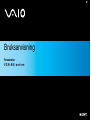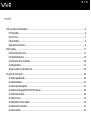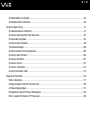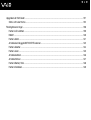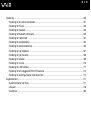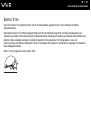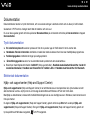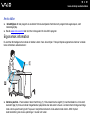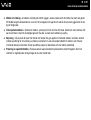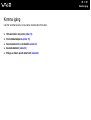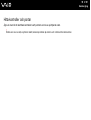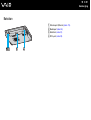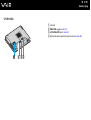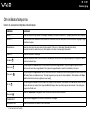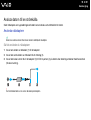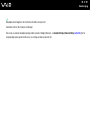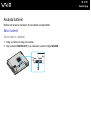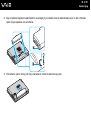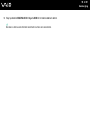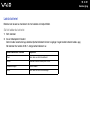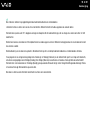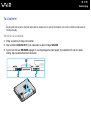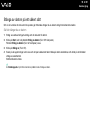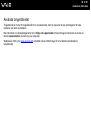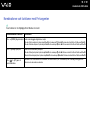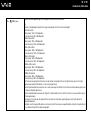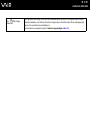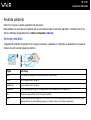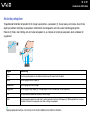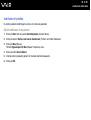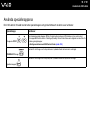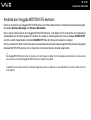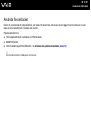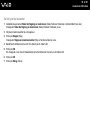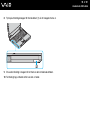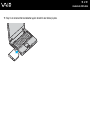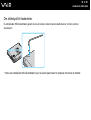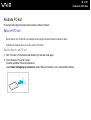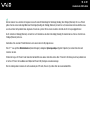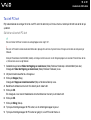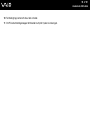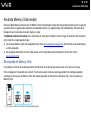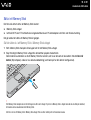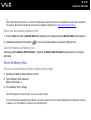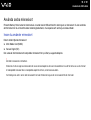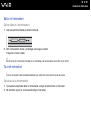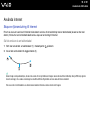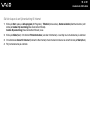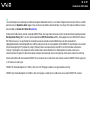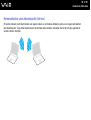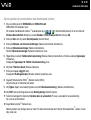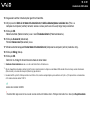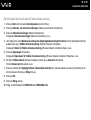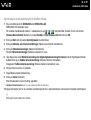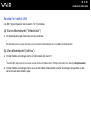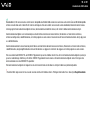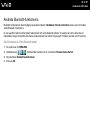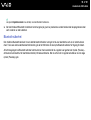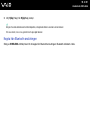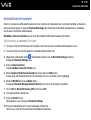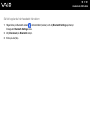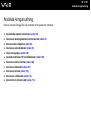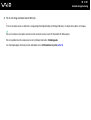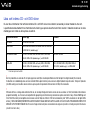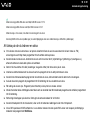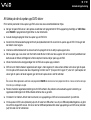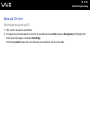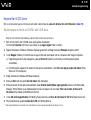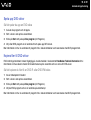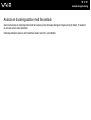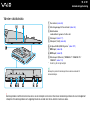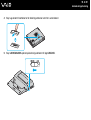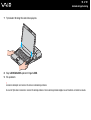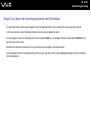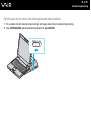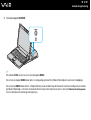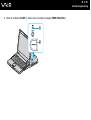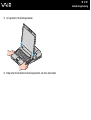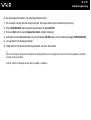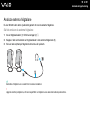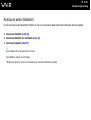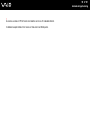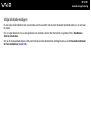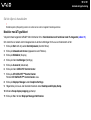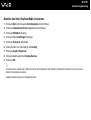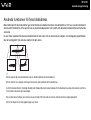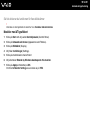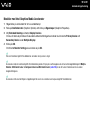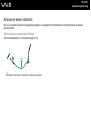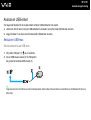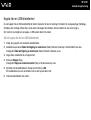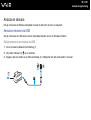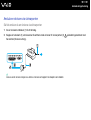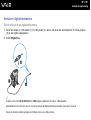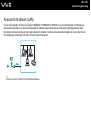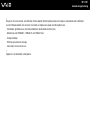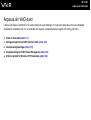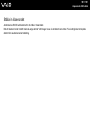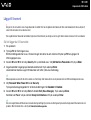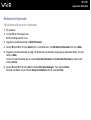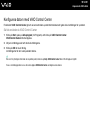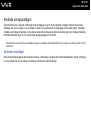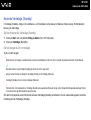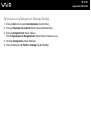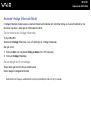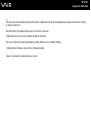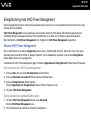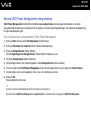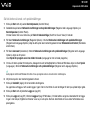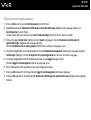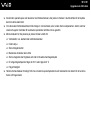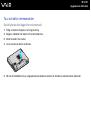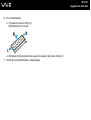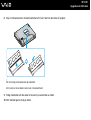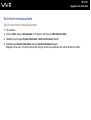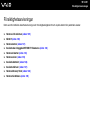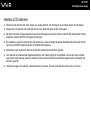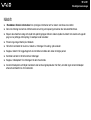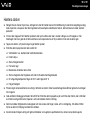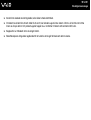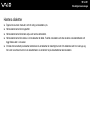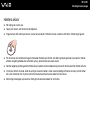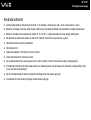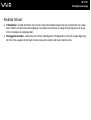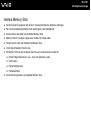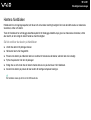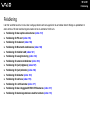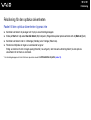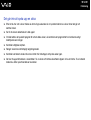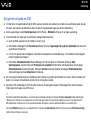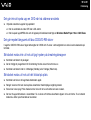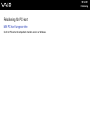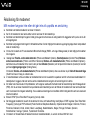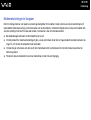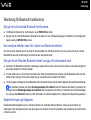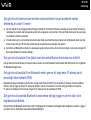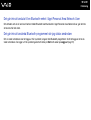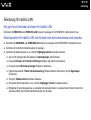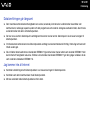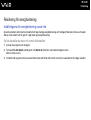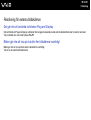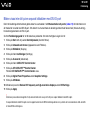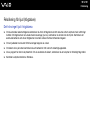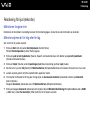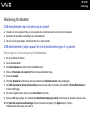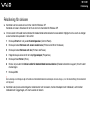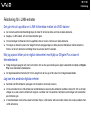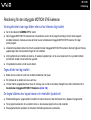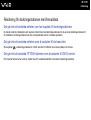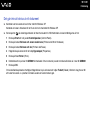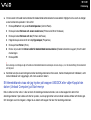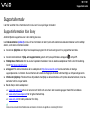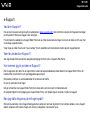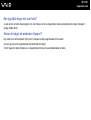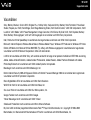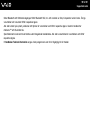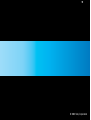2
nN
Innehåll
Innan du börjar använda datorn.........................................................................................................................................6
För kännedom..............................................................................................................................................................6
E
NERGY STAR ...............................................................................................................................................................7
Dokumentation.............................................................................................................................................................8
Ergonomisk information ...............................................................................................................................................9
Komma igång...................................................................................................................................................................11
Hitta kontroller och portar...........................................................................................................................................12
Om indikatorlamporna................................................................................................................................................19
Ansluta datorn till en strömkälla .................................................................................................................................20
Använda batteriet.......................................................................................................................................................22
Stänga av datorn på ett säkert sätt ............................................................................................................................28
Använda din VAIO-dator ..................................................................................................................................................29
Använda tangentbordet..............................................................................................................................................30
Använda pekdonet .....................................................................................................................................................34
Använda specialknapparna........................................................................................................................................37
Använda den inbyggda MOTION EYE-kameran........................................................................................................38
Använda flervalsfacket...............................................................................................................................................39
Använda PC-kort........................................................................................................................................................44
Använda Memory Stick-medier..................................................................................................................................48
Använda andra minneskort ........................................................................................................................................51
Använda Internet........................................................................................................................................................53

3
nN
Använda trådlöst LAN (WLAN) ..................................................................................................................................55
Använda Bluetooth-funktionerna................................................................................................................................65
Använda kringutrustning ..................................................................................................................................................72
Använda den optiska skivenheten .............................................................................................................................73
Ansluta en dockningsstation med flervalsfack ...........................................................................................................81
Ansluta externa högtalare..........................................................................................................................................94
Ansluta en extern bildskärm.......................................................................................................................................95
Välja bildskärmslägen..............................................................................................................................................100
Använda funktionen för flera bildskärmar ................................................................................................................103
Ansluta en extern mikrofon ......................................................................................................................................106
Ansluta en USB-enhet .............................................................................................................................................107
Ansluta en skrivare ..................................................................................................................................................110
Ansluta en i.LINK-enhet ...........................................................................................................................................112
Ansluta till ett nätverk (LAN) ....................................................................................................................................114
Anpassa din VAIO-dator ................................................................................................................................................116
Ställa in lösenordet ..................................................................................................................................................117
Konfigurera datorn med VAIO Control Center .........................................................................................................120
Använda energisparlägen........................................................................................................................................121
Energihantering med VAIO Power Management.....................................................................................................126
Ställa in språket för Windows XP Professional ........................................................................................................128

4
nN
Uppgradera din VAIO-dator ...........................................................................................................................................131
Sätta i och ta bort minne ..........................................................................................................................................132
Försiktighetsanvisningar ................................................................................................................................................138
Hantera LCD-skärmen .............................................................................................................................................139
Nätdrift .....................................................................................................................................................................140
Hantera datorn .........................................................................................................................................................141
Använda den inbyggda MOTION EYE-kameran......................................................................................................143
Hantera disketter......................................................................................................................................................144
Hantera skivor..........................................................................................................................................................145
Använda batteriet.....................................................................................................................................................146
Använda hörlurar .....................................................................................................................................................147
Hantera Memory Stick .............................................................................................................................................148
Hantera hårddisken..................................................................................................................................................149

5
nN
Felsökning......................................................................................................................................................................150
Felsökning för den optiska skivenheten...................................................................................................................151
Felsökning för PC-kort .............................................................................................................................................155
Felsökning för modemet ..........................................................................................................................................156
Felsökning för Bluetooth-funktionerna .....................................................................................................................158
Felsökning för trådlöst LAN......................................................................................................................................161
Felsökning för energihantering ................................................................................................................................164
Felsökning för externa bildskärmar..........................................................................................................................165
Felsökning för ljud (högtalare) .................................................................................................................................167
Felsökning för ljud (mikrofon)...................................................................................................................................168
Felsökning för disketter............................................................................................................................................169
Felsökning för skrivare.............................................................................................................................................170
Felsökning för i.LINK-enheter ..................................................................................................................................171
Felsökning för den inbyggda MOTION EYE-kameran .............................................................................................172
Felsökning för dockningsstationen med flervalsfack................................................................................................174
Supportalternativ ............................................................................................................................................................177
Supportinformation från Sony ..................................................................................................................................177
e-Support .................................................................................................................................................................178
Varumärken .............................................................................................................................................................180

6
nN
Innan du börjar använda datorn
Innan du börjar använda datorn
Tack för att du har valt en Sony VAIO
®
, och välkommen till den elektroniska bruksanvisningen. Sony har kombinerat
marknadsledande teknik för ljud, bild, databehandling och kommunikation för att skapa en dator av teknisk toppklass.
För kännedom
© 2005 Sony Corporation. Med ensamrätt.
Det är förbjudet att utan föregående skriftligt tillstånd kopiera eller översätta denna handbok och de program som beskrivs
häri, likaså att reducera dem till maskinläsbar form.
Sony Corporation ger inga garantier avseende denna handbok, programvaran eller annan information som finns häri,
och friskriver sig härmed uttryckligen från eventuella underförstådda garantier om säljbarhet eller lämplighet för specifika
ändamål avseende denna handbok, programvaran eller annan sådan information. Sony Corporation bär inte under några
omständigheter ansvar för skador av oavsiktlig, indirekt eller speciell art, oaktat om sådana skador grundar sig på avtalsbrott
eller annan förseelse, och uppstår på grund av eller i samband med, denna handbok, programvaran eller annan information
häri, eller användning av dessa.
I denna handbok har märkena ™ och ® utelämnats.
Sony Corporation förbehåller sig rätten att när som helst och utan föregående meddelande modifiera denna handbok och
informationen häri. Programvaran som beskrivs häri regleras av villkoren i ett separat licensavtal för användare.

7
nN
Innan du börjar använda datorn
ENERGY STAR
Sony är en ENERGY STAR-partner och har sett till att denna produkt uppfyller ENERGY STAR-riktlinjerna för effektiv
energianvändning.
International E
NERGY STAR Office Equipment Program är ett internationellt program för att främja energibesparing vid
användning av datorer och kontorsutrustning. Programmet stöder utveckling och spridning av produkter med funktioner som
effektivt minskar energikonsumtionen. Systemet är öppet för frivillig medverkan från näringsidkare. I fokus står
kontorsutrustning som datorer, bildskärmar, skrivare, faxmaskiner och kopiatorer. Standarder och logotyper ser likadana ut
bland deltagande nationer.
E
NERGY STAR är registrerad som symbol i USA.

8
nN
Innan du börjar använda datorn
Dokumentation
Dokumentationen består av tryckt information, och av bruksanvisningar i elektronisk form som du läser på VAIO-datorn.
Guiderna är i PDF-format, vilket gör dem lätta att bläddra i och skriva ut.
Du visar dessa guider genom att klicka på ikonen Documentation på skrivbordet och klicka på Documentation i mappen
Documentation.
Tryckt dokumentation
❑ En installationsplansch beskriver processen från att du packar upp din VAIO-dator till att du startar den.
❑ Handboken Teknisk information innehåller en tabell över tekniska data och en lista över medföljande programvara.
❑ Felsökningsguiden innehåller lösningar på vanliga problem.
❑ I Återställningsguiden beskrivs hur du återställer datorsystemet om det skulle behövas.
❑ Broschyrer med följande information: GARANT (Sonys garantivillkor), Handbok med säkerhetsföreskrifter, Guide till
modembestämmelser, Handbok med föreskrifter för trådlöst LAN och Handbok med föreskrifter för Bluetooth.
Elektronisk dokumentation
Hjälp- och supportcenter (Help and Support Center)
Hjälp- och supportcenter (Help and Support Center) är en omfattande resurs med praktiska råd, självstudiekurser och
demonstrationer som du utnyttjar när du vill lära dig använda Microsoft Windows XP och din VAIO-dator.
Med hjälp av sökfunktionen, indexet och innehållsförteckningen kan du visa alla hjälpresurser i Windows, bland annat de som
finns på internet.
Du öppnar Hjälp- och supportcenter (Help and Support Center) genom att klicka på Start och sedan på Hjälp- och
supportcenter (Help and Support Center). Eller gå till Hjälp- och supportcenter (Help and Support Center) genom att
trycka på Microsoft Windows-tangenten och F1 -tangenten.

9
nN
Innan du börjar använda datorn
Andra källor
❑ I direkthjälpen för det program du använder hittar du detaljerad information om programmets egenskaper, samt
felsökningshjälp.
❑ Besök www.club-vaio.com
där du hittar onlineguider för olika VAIO-program.
Ergonomisk information
Du kommer förmodligen att använda din bärbara dator i flera olika miljöer. Tänk på följande ergonomiska faktorer vid både
fasta och bärbara arbetsstationer:
❑ Datorns position - Placera datorn direkt framför dig (1). Håll underarmarna vågrätt (2) med handlederna i ett neutralt,
bekvämt läge (3) när du använder tangentbordet, pekplattan eller den externa musen. Låt överarmarna hänga ned längs
med sidorna på ett naturligt sätt. Ta pauser med jämna mellanrum då du arbetar med datorn. Alltför mycket
datoranvändning kan orsaka spänningar i muskler och senor.

10
nN
Innan du börjar använda datorn
❑ Möbler och hållning - Använd en stol med gott stöd för ryggen. Justera stolen så att dina fötter vilar plant mot golvet.
Ett fotstöd kan göra det bekvämare i vissa fall. Sitt avslappnat och upprätt och undvik att kuta med ryggen eller att luta
dig för långt bakåt.
❑ Vinkel på datorskärmen - Skärmen är ställbar - pröva dig fram tills du hittar rätt vinkel. Genom att vinkla skärmen rätt
kan du minimera risken för ansträngda ögon och muskler. Justera även skärmens ljusstyrka.
❑ Belysning - Välj en plats där ljuset från fönster och lampor inte ger upphov till irriterande reflexer i skärmen. Använd
indirekt ljussättning för att undvika ljusa fläckar på skärmen. Du kan också köpa tillbehör till skärmen som minskar
irriterande reflexer på skärmen. Korrekt ljussättning skapar en bekvämare och mer effektiv arbetsmiljö.
❑ Placering av separat bildskärm - Placera eventuell separat bildskärm på bekvämt avstånd för ögonen. Se till att
skärmen är i ögonhöjd eller aningen lägre när du sitter framför den.

13
nN
Komma igång
Framsidan
A Inbyggd MOTION EYE-kamera
*1
(sidan 38)
B LCD-skärm (sidan 139)
C Pekspak (sidan 35)
D Tangentbord (sidan 30)
E Strömbrytare
F Pekplatta (sidan 34)
G Högtalare
H WIRELESS-omkopplare (sidan 55)
I Bluetooth-indikator
*1
(sidan 19)
J WLAN-indikator (trådlöst LAN) (sidan 19)
K SD-kortfack (sidan 51)
L Indikator för mediaåtkomst (sidan 19)
M Memory Stick-uttag
*2
(sidan 48)
N Strömindikator (sidan 19)
O Batteriindikator (sidan 19)
P Hårddiskindikator (sidan 19)
*1
Finns bara på vissa modeller.
*2
Datorn stöder Memory Stick Duo och Memory Stick Pro med hög hastighet
och hög kapacitet.

14
nN
Komma igång
A CAMERA OFF-indikator
*
(sidan 19)
B CAMERA OFF-knapp
*
(sidan 38)
C Ljud av-indikator (sidan 19)
D Ljud av-knapp (sidan 37)
E Knapparna S1/S2 (sidan 37)
F Num lock-indikator (sidan 19)
G Caps lock-indikator (sidan 19)
H Scroll lock-indikator (sidan 19)
I Fingeravtryckssensor
I den tryckta Säkerhetsfunktionsguiden finns mer
information.
* Finns bara på vissa modeller.

19
nN
Komma igång
Om indikatorlamporna
Datorn är utrustad med följande indikatorlampor.
Indikator Funktioner
Ström 1 Tänds när datorn slås på, blinkar i Vänteläge (Standby) och släcks när datorn är i Viloläge (Hibernate) eller stängs av.
Batteri e Tänds när datorn körs med batterikraft, blinkar när strömmen i batteriet håller på att ta slut och blinkar två gånger i taget
när batteriet laddas.
Mediaåtkomst Tänds när data läses från eller skrivs till minneskortet. (Gå inte in i Vänteläge (Standby) eller stäng
av datorn när den här indikatorn lyser.) När indikatorn är släckt används inget minneskort.
Ljud av % Tänds när volymen är avstängd.
Hårddisk
Tänds när information läses från eller skrivs till hårddisken. Aktivera inte Vänteläge (Standby) och stäng inte av datorn
när denna indikator lyser.
Num Lock
Tryck på tangenten Num Lk om du vill aktivera det numeriska tangentbordet. Tryck på tangenten igen om du vill
inaktivera det numeriska tangentbordet. Det numeriska tangentbordet är inaktivt när indikatorn inte lyser.
Caps Lock
Tryck på tangenten Caps Lock om du vill skriva med versaler. De bokstäver du skriver blir gemener om du håller ned
Skift under tiden som indikatorn lyser. Tryck på tangenten igen om du vill släcka indikatorn. När indikatorn för Caps
Lock har släckts kan du skriva gemener som vanligt.
Scr Lk
Tryck på tangenten Scr Lk om du vill ändra hur rullning sker på skärmen. När indikatorn för Scr Lk har släckts kan du
rulla på skärmen som vanligt. Hur tangenten Scr Lk fungerar beror på vilket program du använder. I vissa program
fungerar inte Scroll Lock.
Bluetooth
*
Tänds när WIRELESS-omkopplaren vrids till ON och Bluetooth-teknik aktiveras.
CAMERA OFF
*
Tänds när den inbyggda MOTION EYE-kameran är avstängd.
WIRELESS LAN Tänds när funktionen för trådlöst LAN är aktiverad.
* Finns bara på vissa modeller.

20
nN
Komma igång
Ansluta datorn till en strömkälla
Såväl nätadapter som uppladdningsbart batteri kan användas som strömkällor för datorn.
Använda nätadaptern
✍
Datorn ska endast användas tillsammans med den medföljande nätadaptern.
Så här använder du nätadaptern
1 Anslut ena änden av nätkabeln (1) till nätadaptern.
2 Anslut den andra änden av nätkabeln till ett nätuttag (2).
3 Anslut den kabel som är fäst i nätadaptern (3) till DC In-porten (4) på datorn eller dockningsstationen med flervalsfack
(tillvalsutrustning).
!
Hur likströmskontakten ser ut varierar beroende på nätadaptern.
Sidan laddas...
Sidan laddas...
Sidan laddas...
Sidan laddas...
Sidan laddas...
Sidan laddas...
Sidan laddas...
Sidan laddas...
Sidan laddas...
Sidan laddas...
Sidan laddas...
Sidan laddas...
Sidan laddas...
Sidan laddas...
Sidan laddas...
Sidan laddas...
Sidan laddas...
Sidan laddas...
Sidan laddas...
Sidan laddas...
Sidan laddas...
Sidan laddas...
Sidan laddas...
Sidan laddas...
Sidan laddas...
Sidan laddas...
Sidan laddas...
Sidan laddas...
Sidan laddas...
Sidan laddas...
Sidan laddas...
Sidan laddas...
Sidan laddas...
Sidan laddas...
Sidan laddas...
Sidan laddas...
Sidan laddas...
Sidan laddas...
Sidan laddas...
Sidan laddas...
Sidan laddas...
Sidan laddas...
Sidan laddas...
Sidan laddas...
Sidan laddas...
Sidan laddas...
Sidan laddas...
Sidan laddas...
Sidan laddas...
Sidan laddas...
Sidan laddas...
Sidan laddas...
Sidan laddas...
Sidan laddas...
Sidan laddas...
Sidan laddas...
Sidan laddas...
Sidan laddas...
Sidan laddas...
Sidan laddas...
Sidan laddas...
Sidan laddas...
Sidan laddas...
Sidan laddas...
Sidan laddas...
Sidan laddas...
Sidan laddas...
Sidan laddas...
Sidan laddas...
Sidan laddas...
Sidan laddas...
Sidan laddas...
Sidan laddas...
Sidan laddas...
Sidan laddas...
Sidan laddas...
Sidan laddas...
Sidan laddas...
Sidan laddas...
Sidan laddas...
Sidan laddas...
Sidan laddas...
Sidan laddas...
Sidan laddas...
Sidan laddas...
Sidan laddas...
Sidan laddas...
Sidan laddas...
Sidan laddas...
Sidan laddas...
Sidan laddas...
Sidan laddas...
Sidan laddas...
Sidan laddas...
Sidan laddas...
Sidan laddas...
Sidan laddas...
Sidan laddas...
Sidan laddas...
Sidan laddas...
Sidan laddas...
Sidan laddas...
Sidan laddas...
Sidan laddas...
Sidan laddas...
Sidan laddas...
Sidan laddas...
Sidan laddas...
Sidan laddas...
Sidan laddas...
Sidan laddas...
Sidan laddas...
Sidan laddas...
Sidan laddas...
Sidan laddas...
Sidan laddas...
Sidan laddas...
Sidan laddas...
Sidan laddas...
Sidan laddas...
Sidan laddas...
Sidan laddas...
Sidan laddas...
Sidan laddas...
Sidan laddas...
Sidan laddas...
Sidan laddas...
Sidan laddas...
Sidan laddas...
Sidan laddas...
Sidan laddas...
Sidan laddas...
Sidan laddas...
Sidan laddas...
Sidan laddas...
Sidan laddas...
Sidan laddas...
Sidan laddas...
Sidan laddas...
Sidan laddas...
Sidan laddas...
Sidan laddas...
Sidan laddas...
Sidan laddas...
Sidan laddas...
Sidan laddas...
Sidan laddas...
Sidan laddas...
Sidan laddas...
Sidan laddas...
Sidan laddas...
Sidan laddas...
Sidan laddas...
Sidan laddas...
Sidan laddas...
Sidan laddas...
Sidan laddas...
Sidan laddas...
Sidan laddas...
Sidan laddas...
Sidan laddas...
Sidan laddas...
-
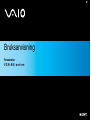 1
1
-
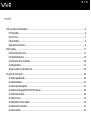 2
2
-
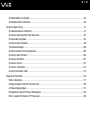 3
3
-
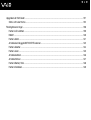 4
4
-
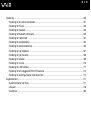 5
5
-
 6
6
-
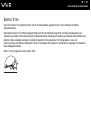 7
7
-
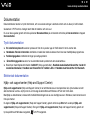 8
8
-
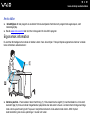 9
9
-
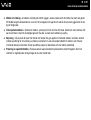 10
10
-
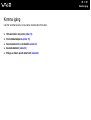 11
11
-
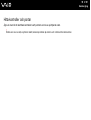 12
12
-
 13
13
-
 14
14
-
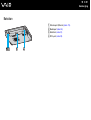 15
15
-
 16
16
-
 17
17
-
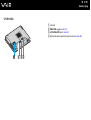 18
18
-
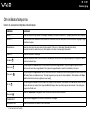 19
19
-
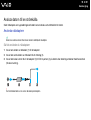 20
20
-
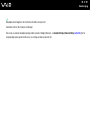 21
21
-
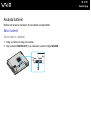 22
22
-
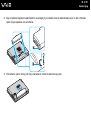 23
23
-
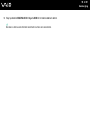 24
24
-
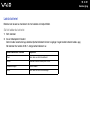 25
25
-
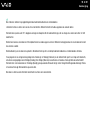 26
26
-
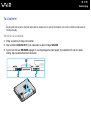 27
27
-
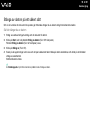 28
28
-
 29
29
-
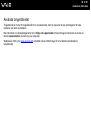 30
30
-
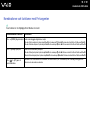 31
31
-
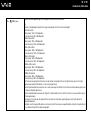 32
32
-
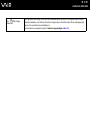 33
33
-
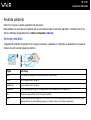 34
34
-
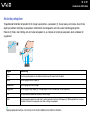 35
35
-
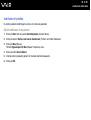 36
36
-
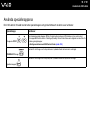 37
37
-
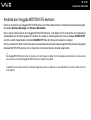 38
38
-
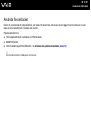 39
39
-
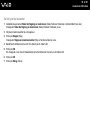 40
40
-
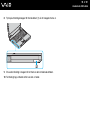 41
41
-
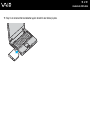 42
42
-
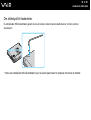 43
43
-
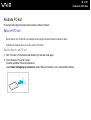 44
44
-
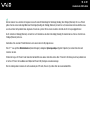 45
45
-
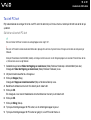 46
46
-
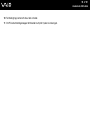 47
47
-
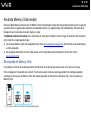 48
48
-
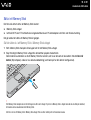 49
49
-
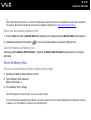 50
50
-
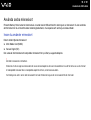 51
51
-
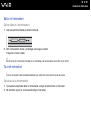 52
52
-
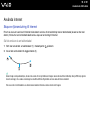 53
53
-
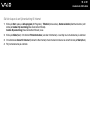 54
54
-
 55
55
-
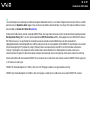 56
56
-
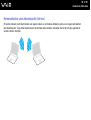 57
57
-
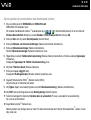 58
58
-
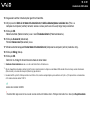 59
59
-
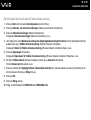 60
60
-
 61
61
-
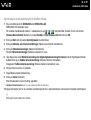 62
62
-
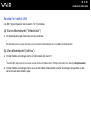 63
63
-
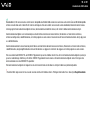 64
64
-
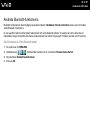 65
65
-
 66
66
-
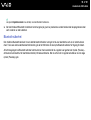 67
67
-
 68
68
-
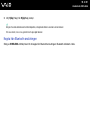 69
69
-
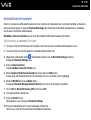 70
70
-
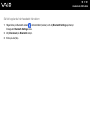 71
71
-
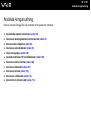 72
72
-
 73
73
-
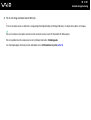 74
74
-
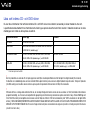 75
75
-
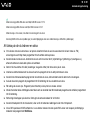 76
76
-
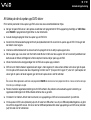 77
77
-
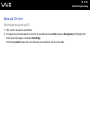 78
78
-
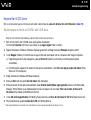 79
79
-
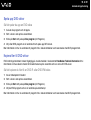 80
80
-
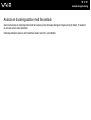 81
81
-
 82
82
-
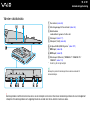 83
83
-
 84
84
-
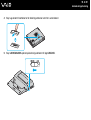 85
85
-
 86
86
-
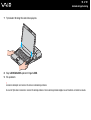 87
87
-
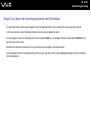 88
88
-
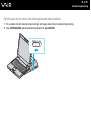 89
89
-
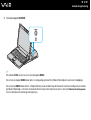 90
90
-
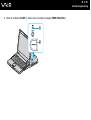 91
91
-
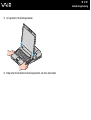 92
92
-
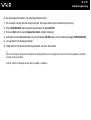 93
93
-
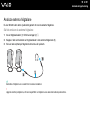 94
94
-
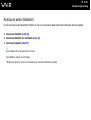 95
95
-
 96
96
-
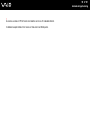 97
97
-
 98
98
-
 99
99
-
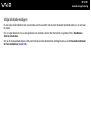 100
100
-
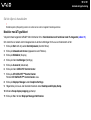 101
101
-
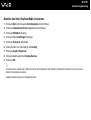 102
102
-
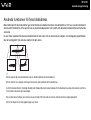 103
103
-
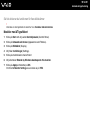 104
104
-
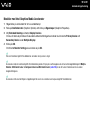 105
105
-
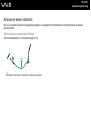 106
106
-
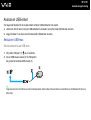 107
107
-
 108
108
-
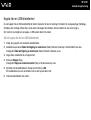 109
109
-
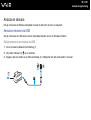 110
110
-
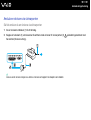 111
111
-
 112
112
-
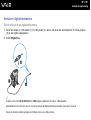 113
113
-
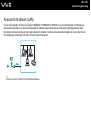 114
114
-
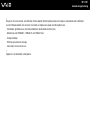 115
115
-
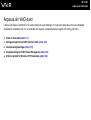 116
116
-
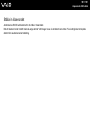 117
117
-
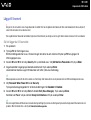 118
118
-
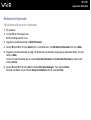 119
119
-
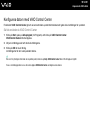 120
120
-
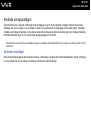 121
121
-
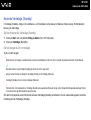 122
122
-
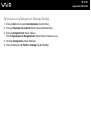 123
123
-
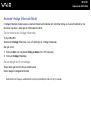 124
124
-
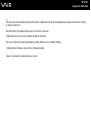 125
125
-
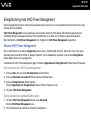 126
126
-
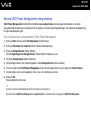 127
127
-
 128
128
-
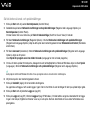 129
129
-
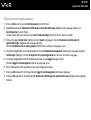 130
130
-
 131
131
-
 132
132
-
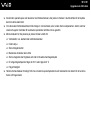 133
133
-
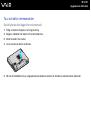 134
134
-
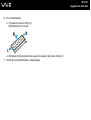 135
135
-
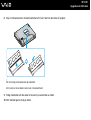 136
136
-
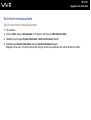 137
137
-
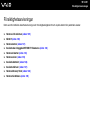 138
138
-
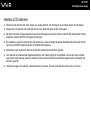 139
139
-
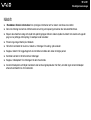 140
140
-
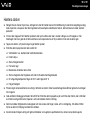 141
141
-
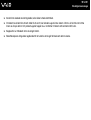 142
142
-
 143
143
-
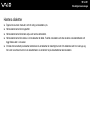 144
144
-
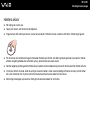 145
145
-
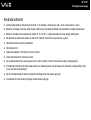 146
146
-
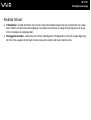 147
147
-
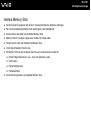 148
148
-
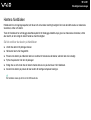 149
149
-
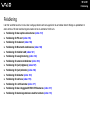 150
150
-
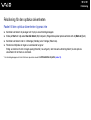 151
151
-
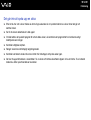 152
152
-
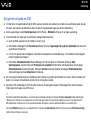 153
153
-
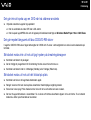 154
154
-
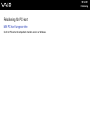 155
155
-
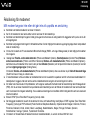 156
156
-
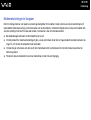 157
157
-
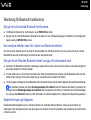 158
158
-
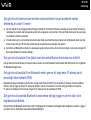 159
159
-
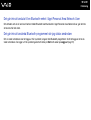 160
160
-
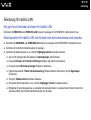 161
161
-
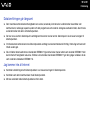 162
162
-
 163
163
-
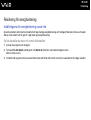 164
164
-
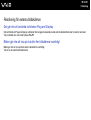 165
165
-
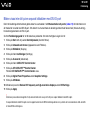 166
166
-
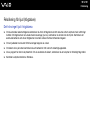 167
167
-
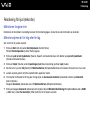 168
168
-
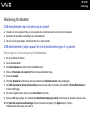 169
169
-
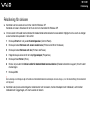 170
170
-
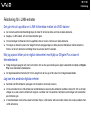 171
171
-
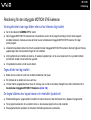 172
172
-
 173
173
-
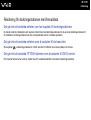 174
174
-
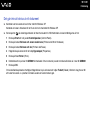 175
175
-
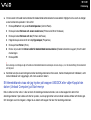 176
176
-
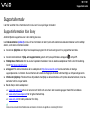 177
177
-
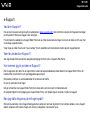 178
178
-
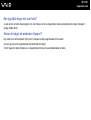 179
179
-
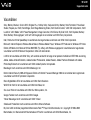 180
180
-
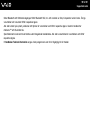 181
181
-
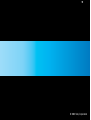 182
182
Relaterade papper
-
Sony VGN-TZ32VN Bruksanvisning
-
Sony VGN-S5XP Bruksanvisning
-
Sony VGN-TX1HP Bruksanvisning
-
Sony VGN-FE41M Bruksanvisning
-
Sony VGN-AR11S Bruksanvisning
-
Sony VGN-FE21B Bruksanvisning
-
Sony VGN-FE31M Bruksanvisning
-
Sony VGN-FE11M Bruksanvisning
-
Sony VGN-P29VN Bruksanvisning
-
Sony VGN-X505VP Bruksanvisning